一般情况下我们都是打开的是电脑的动态IP地址 。有了动态IP地址 , 可以连接到路由器或者通过网线连接到局域网 , 从而实现可以上网等功能 。静态IP适用于和其他网络设备互联时 , 要保持在一个相同的网段下 , 所以需要静态地址 。那么电脑怎么设置为静态IP地址呢?
1、打开设置:单击电脑桌面的菜单 , 然后在单击红色框选择的设置按钮图标 。打开设置功能 。

文章插图
2、选择网络:在“设置”窗口里面选择“网络和Internet” 。

文章插图
3、打开适配器:在“状态”页面窗口的更改网络设置选项下 , 选择并单击“更改适配器选项” 。
【电脑怎么设置为静态IP地址】
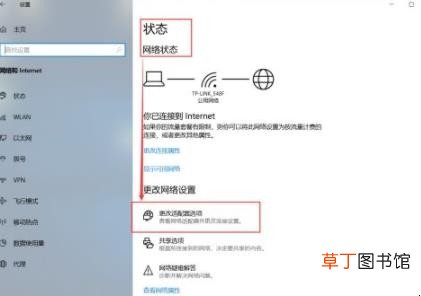
文章插图
4、打开以太网:在“网络连接”窗口界面下 , 有WLAN适配器 , 以太网适配器等 。我们使用鼠标左键双击“以太网”图标 。
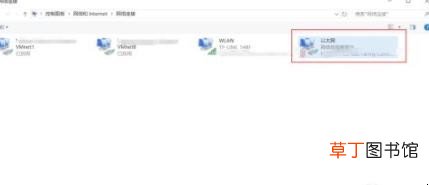
文章插图
5、打开IPv4:在“以太网属性”窗口界面下 , 使用鼠标左键双击“此链接使用下列项目”中的“Internet协议版本4(TCP/IPv4)” 。
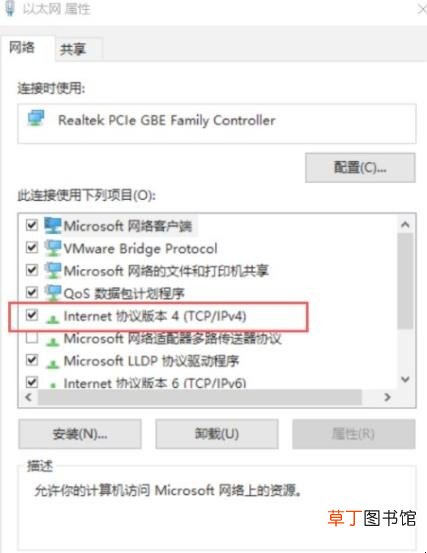
文章插图
6、设置协议:在“常规”窗口界面下 , 勾选“使用下面的IP地址” , 然后依次填写IP地址 , 子网掩码 , 默认网关 , 然后在单击“确定” , 完成设置 。

文章插图
关于电脑怎么设置为静态IP地址的相关内容就介绍到这里了 。
推荐阅读
- 烈香茶花好养吗怎么养需要温差吗
- 电脑静态ip地址怎么填写
- qq邮箱过期文件怎么恢复
- 电脑桌面图标有阴影怎么去除
- 微信怎么查社保缴费明细
- 窗帘杆怎么安装
- 木瓜奇迹召唤师怎么加点
- win10怎么解除文件夹权限
- 苹果手机字体怎么改一键重装系统
- 手机九宫格密码忘记了怎么办















